S'applique à : WatchGuard EPDR, WatchGuard EPP
Dans les paramètres de Contrôle d'Accès Web d'un profil de paramètres de stations de travail et de serveurs, vous pouvez limiter l'accès à des catégories de contenu Web spécifiques et configurer une liste d'URL dont l'accès est Autorisé ou refusé.
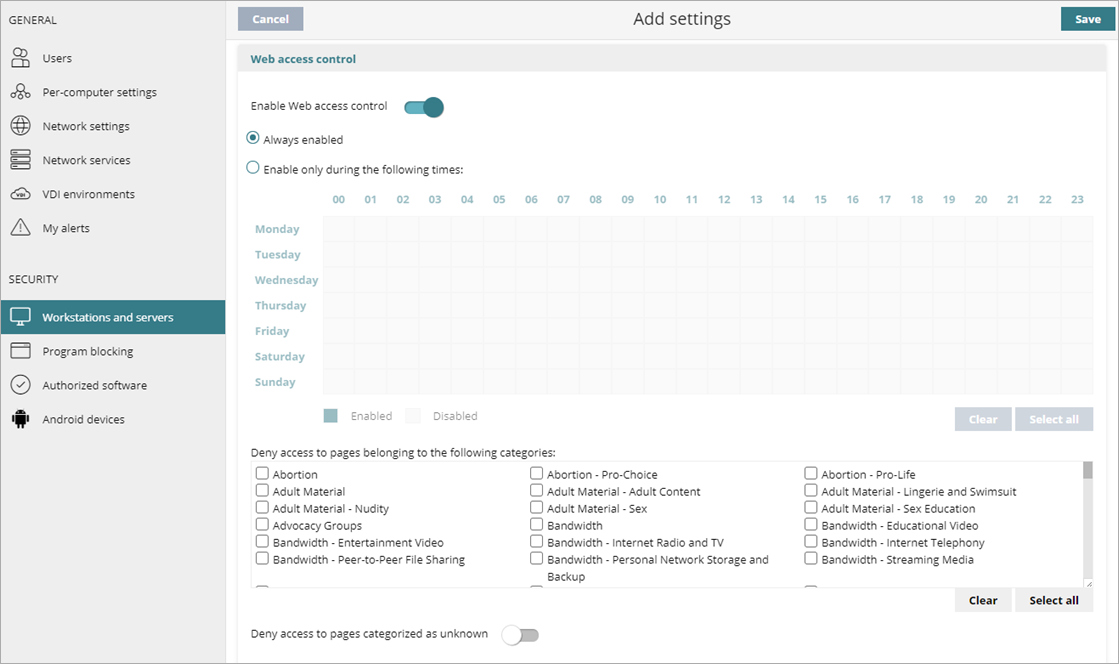
Chaque ordinateur du réseau gère une base de données des URL auxquelles il a accédé. Cette base de données peut être consultée depuis l'ordinateur uniquement durant une période de 30 jours.
Pour configurer le contrôle d'accès Web :
- Dans la barre de navigation supérieure, sélectionnez Paramètres.
- Dans le volet gauche, sélectionnez Stations de Travail et Serveurs.
- Sélectionnez le profil de paramètres de sécurité existant à modifier, copiez un profil existant ou, en haut à droite de la fenêtre, cliquez sur Ajouter pour créer un nouveau profil.
La page Ajouter des Paramètres ou Modifier les Paramètres s'ouvre. - Saisissez si nécessaire le Nom et la Description du profil.
- Sélectionnez Contrôle d'Accès Web.
- Activez l'option Activer le Contrôle d'Accès Web.
- Pour spécifier le moment où vous souhaitez activer le contrôle d'accès Web :
- Sélectionnez Activer Uniquement Pendant les Périodes Suivantes.
- Sur le calendrier, sélectionnez les jours et les heures durant lesquels vous souhaitez activer le contrôle d'accès Web.
Cliquez sur un jour pour sélectionner la journée entière. Cliquez et faites glisser les carrés pour sélectionner plusieurs jours et heures. Cliquez sur Effacer pour désactiver le contrôle d'accès Web pour toutes les périodes sélectionnées.
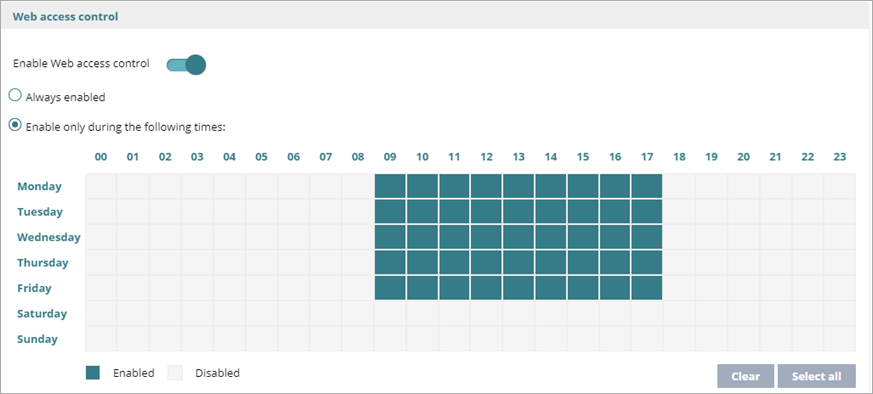
- Sélectionnez les catégories auxquelles vous souhaitez interdire l'accès aux ordinateurs.
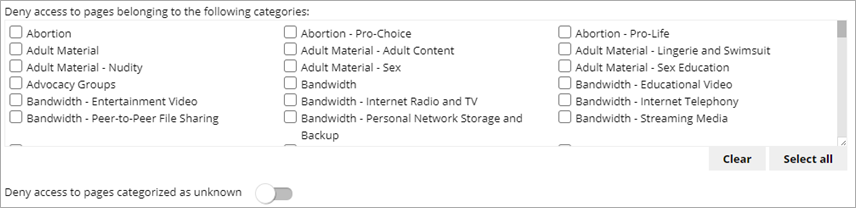
- Pour Refuser l'Accès aux Pages Classifiées Comme Inconnues, sélectionnez l'option.
Les sites internes et intranet accessibles sur les ports 80 et 8080 peuvent être classifiés comme inconnus. Pour éviter cette situation, ajoutez des exclusions pour les pages internes que vous souhaitez autoriser. - Pour exclure des sites du contrôle d'accès Web et toujours autoriser leur accès, dans la zone de texte Toujours autoriser l'accès aux adresses et domaines suivants, saisissez leur URL.
L'accès est autorisé vers toutes les adresses commençant par les adresses et les domaines spécifiés, même si l'URL complète est plus longue. - Pour toujours refuser l'accès à une adresse IP ou un domaine, dans la zone de texte Refuser l'accès aux adresses et domaines suivants, saisissez leur adresse IP ou leur domaine.
L'accès est refusé vers toutes les adresses commençant par les adresses et les domaines spécifiés, même si l'URL complète est plus longue. - Cliquez sur Enregistrer.
- Sélectionnez le profil puis attribuez si nécessaire des destinataires.
Pour plus d'informations, consultez Assigner un Profil de Paramètres.